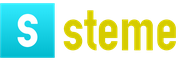نقل البيانات من بطاقة إلى بطاقة. استنساخ بطاقات ذاكرة الملاحة في السيارة. وسيلة مريحة لنقل التطبيقات إلى بطاقة الذاكرة
عند شراء هاتف أو بطاقة ذاكرة جديدة، فإن مسألة كيفية نقل جميع الملفات من بطاقة الذاكرة القديمة إلى البطاقة الجديدة تصبح ذات صلة قريبًا. يمكنك نقلها باستخدام قارئ البطاقات أو الكمبيوتر.
تحضير بطاقة SD
كقاعدة عامة، تحتاج إلى نقل البيانات من بطاقة ذاكرة إلى أخرى بعد شراء بطاقة SD جديدة أكبر. يبدو أن الأمر ليس معقدا، ولكن هناك بعض الفروق الدقيقة، على سبيل المثال، عندما تحتاج إلى الحفاظ على وظائف جميع البرامج والتطبيقات المثبتة مسبقا.
قبل نقل الملفات إلى بطاقة ذاكرة جديدة، عليك تحضيرها. أول شيء عليك القيام به هو تهيئة بطاقة الذاكرة. سيسمح لك ذلك بالتخلص من بعض المشكلات في مرحلة مبكرة. للقيام بذلك، عليك الذهاب إلى "قائمة" الهاتف، ثم إلى "الإعدادات"، حدد "الذاكرة" و"بطاقة SD فارغة". أو يمكنك توصيل الجهاز بجهاز الكمبيوتر الخاص بك وتهيئته كمحرك أقراص عادي قابل للإزالة (التنسيق في FAT32).
بعد التنسيق الناجح، تحتاج إلى تعيين اسم لبطاقة الذاكرة. من الأفضل تعيين الاسم بنفس اسم بطاقة SD القديمة. فأنت بحاجة إلى تمكين رؤية المجلدات والملفات المخفية على جهاز الكمبيوتر الخاص بك. يمكن القيام بذلك من خلال شريط القائمة لأي مجلد - "الأدوات" - "خيارات المجلد" - "عرض" (إذا لم يتم عرض شريط القائمة، فستحتاج إلى الضغط باستمرار على المفتاح "Alt"). يعد عرض الملفات المخفية ضروريًا لنسخ جميع البيانات تمامًا من بطاقة ذاكرة الهاتف (قد تكون بعض الملفات مخفية).
نقل الملفات
أسهل طريقة لنسخ البيانات إلى بطاقة ذاكرة أخرى هي استخدام قارئ البطاقات. للقيام بذلك، ما عليك سوى إدخال بطاقة SD القديمة في الجهاز، ونسخ جميع البيانات إلى الكمبيوتر، ثم إدخال بطاقة ذاكرة جديدة في قارئ البطاقة وكتابة هذه البيانات عليه. عادةً ما تدعم قارئات البطاقات معدلات نقل بيانات عالية جدًا، لذا ستستغرق هذه العملية بعض الوقت.
إذا لم يكن لديك قارئ بطاقات، يمكنك ببساطة نسخ الملفات عبر جهاز الكمبيوتر الخاص بك. للقيام بذلك، تحتاج إلى إدخال بطاقة الذاكرة القديمة في الهاتف الذكي، وتمكين وضع التشغيل المناسب لنقل البيانات في الإعدادات وتوصيل الجهاز بالكمبيوتر عبر كابل USB. فأنت بحاجة إلى نسخ جميع البيانات من بطاقة SD إلى سطح المكتب أو أي مجلد آخر. اعتمادا على الكمية الإجمالية للمعلومات، قد يستغرق هذا الإجراء وقتا طويلا.
بعد ذلك، تحتاج إلى فصل الهاتف عن الكمبيوتر وإيقاف تشغيله وإدخال بطاقة ذاكرة جديدة. فأنت بحاجة بعد ذلك إلى توصيل الجهاز بالكمبيوتر مرة أخرى ونقل الملفات إلى بطاقة SD الجديدة. إذا تم كل شيء بشكل صحيح، فسيتم عرض جميع الملفات والتطبيقات بشكل صحيح.
افتراضيًا، في Android، يتم حفظ ملفات المستخدم في الذاكرة الداخلية للجهاز. بمرور الوقت، يزداد عدد هذه الملفات كثيرًا بحيث يبدأ الهاتف الذكي أو الجهاز اللوحي في عرض رسالة حوله ولم يعد بإمكان المستخدم التقاط الصور (مقاطع الفيديو). لتحرير الذاكرة الداخلية للأداة، تحتاج إلى نقل ملفات المستخدم المتراكمة إلى بطاقة ذاكرة SD. يمكن القيام بذلك باستخدام مدير الملفات أو عن طريق توصيل هاتفك الذكي/جهازك اللوحي بالكمبيوتر والتنقل باستخدام Windows Explorer.
لماذا تحتاج إلى مدير الملفات في Android؟
يعد مديرو الملفات فئة من التطبيقات التي يمكنك من خلالها إجراء عمليات على الملفات: نقلها ونسخها وحذفها وإعادة تسميتها وتشغيلها وقصها ولصقها. بالتأكيد، يجب تثبيت مثل هذا التطبيق على هاتفك الذكي أو جهازك اللوحي. يقدم متجر تطبيقات Google Play عددًا كبيرًا من مديري الملفات، والتي يمكنك الاختيار من بينها بما يناسب جميع الأذواق. دعونا نلقي نظرة على كيفية نقل الملفات على نظام Android باستخدام أحد المديرين الأكثر شهرة - .
نقل الملفات إلى Android باستخدام مدير الملفات
قم بتثبيت مدير الملفات وتشغيله. بعد فتح التطبيق، سيتم نقلك إلى نافذة حيث يتم عرض قسمين: " جهاز" و " SD-خريطة».
يعرض قسم "الجهاز" محتويات الذاكرة الداخلية لهاتفك الذكي أو جهازك اللوحي الذي يعمل بنظام Android، ويعرض قسم "بطاقة SD" محتويات بطاقة الذاكرة.
كقاعدة عامة، تحتاج إلى نقل البيانات من بطاقة ذاكرة إلى أخرى بعد شراء بطاقة SD جديدة أكبر. يبدو أن الأمر ليس معقدا، ولكن هناك بعض الفروق الدقيقة، على سبيل المثال، عندما تحتاج إلى الحفاظ على وظائف جميع البرامج والتطبيقات المثبتة مسبقا.
قبل نقل الملفات إلى بطاقة ذاكرة جديدة، عليك تحضيرها. أول شيء عليك القيام به هو تهيئة بطاقة الذاكرة. سيسمح لك ذلك بالتخلص من بعض المشكلات في مرحلة مبكرة. للقيام بذلك، عليك الذهاب إلى "قائمة" الهاتف، ثم إلى "الإعدادات"، حدد "الذاكرة" و"بطاقة SD فارغة". أو يمكنك توصيل الجهاز بجهاز الكمبيوتر الخاص بك وتهيئته كمحرك أقراص عادي قابل للإزالة (التنسيق في FAT32).
بعد التنسيق الناجح، تحتاج إلى تعيين اسم لبطاقة الذاكرة. من الأفضل تعيين الاسم بنفس اسم بطاقة SD القديمة. فأنت بحاجة إلى تمكين رؤية المجلدات والملفات المخفية على جهاز الكمبيوتر الخاص بك. يمكن القيام بذلك من خلال شريط القائمة لأي مجلد - "الأدوات" - "خيارات المجلد" - "عرض" (إذا لم يتم عرض شريط القائمة، فستحتاج إلى الضغط باستمرار على المفتاح "Alt"). يعد عرض الملفات المخفية ضروريًا لنسخ جميع البيانات تمامًا من بطاقة ذاكرة الهاتف (قد تكون بعض الملفات مخفية).
نقل الملفات
أسهل طريقة لنسخ البيانات إلى بطاقة ذاكرة أخرى هي استخدام قارئ البطاقات. للقيام بذلك، ما عليك سوى إدخال بطاقة SD القديمة في الجهاز، ونسخ جميع البيانات إلى الكمبيوتر، ثم إدخال بطاقة ذاكرة جديدة في قارئ البطاقة وكتابة هذه البيانات عليه. عادةً ما تدعم قارئات البطاقات معدلات نقل بيانات عالية جدًا، لذا ستستغرق هذه العملية بعض الوقت.
إذا لم يكن لديك قارئ بطاقات، يمكنك ببساطة نسخ الملفات عبر جهاز الكمبيوتر الخاص بك. للقيام بذلك، تحتاج إلى إدخال بطاقة الذاكرة القديمة في الهاتف الذكي، وتمكين وضع التشغيل المناسب لنقل البيانات في الإعدادات وتوصيل الجهاز بالكمبيوتر عبر كابل USB. فأنت بحاجة إلى نسخ جميع البيانات من بطاقة SD إلى سطح المكتب أو أي مجلد آخر. اعتمادا على الكمية الإجمالية للمعلومات، قد يستغرق هذا الإجراء وقتا طويلا.
بعد ذلك، تحتاج إلى فصل الهاتف عن الكمبيوتر وإيقاف تشغيله وإدخال بطاقة ذاكرة جديدة. فأنت بحاجة بعد ذلك إلى توصيل الجهاز بالكمبيوتر مرة أخرى ونقل الملفات إلى بطاقة SD الجديدة. إذا تم كل شيء بشكل صحيح، فسيتم عرض جميع الملفات والتطبيقات بشكل صحيح.

نقل كامل للمعلومات من بطاقة ذاكرة إلى أخرى
نحن نواجه مهمة: نقل جميع المعلومات من بطاقة ذاكرة إلى أخرى، بحيث
مع الحفاظ على وظائف التطبيقات والألعاب والموضوعات المثبتة وما إلى ذلك.
على سبيل المثال: هذا الإجراء مطلوب بعد شراء بطاقة ذاكرة جديدة ذات سعة أكبر.
يبدو الأمر وكأنه مسألة بسيطة، ولكن هناك بعض الفروق الدقيقة هنا، لذلك دعونا ننظر إلى العملية برمتها بالتفصيل.
لذلك، هناك بطاقة ذاكرة microSD بسعة 8 جيجابايت، يجب أن تحل محلها بطاقة بسعة 16 جيجابايت.
1) قم بتهيئة البطاقة الجديدة باستخدام هاتفك.
سيسمح لك ذلك بتحديد المشاكل المحتملة (على سبيل المثال، عدم التوافق) في مرحلة مبكرة. في
تقوم معظم الهواتف الذكية التي تعمل بنظام التشغيل OS Symbian 9.2 بهذه الطريقة:
القائمة ← الأدوات ← الذاكرة ← الميزات ← التنسيق. خريطة.
بعد التنسيق الناجح، نقوم بتعيين اسم لبطاقة الذاكرة. من المستحسن تعيين اسم مثل هذا
نفس القديم. قم بإزالة البطاقة من الهاتف.
2) تمكين عرض الملفات والمجلدات المخفية على جهاز الكمبيوتر الخاص بك (إذا لم يكن قد تم ذلك بالفعل).
يعد ذلك ضروريًا حتى يتم عرض جميع الكائنات تمامًا في Explorer (وهي قيد التشغيل
الخريطة، ولا سيما مجلد النظام وغيرها مخفية)، لأن علينا أن ننسخ
الجميع.
ألتانيتس و إجيكت971 2010


في نظام التشغيل Windows XP، يمكن القيام بذلك على النحو التالي: انتقل إلى "لوحة التحكم"، وحدد التطبيق الصغير "الخصائص"
المجلدات"/عرض، حدد "إظهار الملفات والمجلدات المخفية". تأكيد موافق.
في نظام التشغيل Windows 7، يتم ذلك بنفس الطريقة تقريبًا: انتقل إلى "لوحة التحكم"، وقم بالتبديل من الوضع
عرض "الفئة" في وضع "الأيقونات الصغيرة".
حدد التطبيق الصغير "خيارات المجلد"/عرض، وحدد "إظهار الملفات والمجلدات المخفية".
تأكيد موافق.
وخاصة بالنسبة لمركز المعرفة allnokia.ru. أي وضع آخر لهذه المادة ممكن فقط بموافقة جميع المؤلفين.
ألتانيتس و إجيكت971 2010


3) الآن دعونا ننقل الملفات مباشرة. إعادة تثبيت البطاقة القديمة
الذاكرة في الهاتف. نقوم بتوصيل الهاتف بالكمبيوتر باستخدام كابل بيانات USB
على هاتفك، حدد وضع نقل البيانات (المعروف أيضًا باسم "التخزين"). فتح في اكسبلورر
محتويات ويندوز من بطاقة الذاكرة. قم بإنشاء مجلد مؤقتًا على الكمبيوتر حيث سنقوم بالنسخ
كل ذلك من الخريطة القديمة. حدد كافة الكائنات الموجودة على بطاقة الذاكرة وانسخها إلى المعدة
مجلد.
وخاصة بالنسبة لمركز المعرفة allnokia.ru. أي وضع آخر لهذه المادة ممكن فقط بموافقة جميع المؤلفين.
ألتانيتس و إجيكت971 2010



أود أن أشير على الفور إلى أن هذا قد يحدث اعتمادًا على حجم بطاقة الذاكرة ومدى امتلاء البطاقة
يستغرق الكثير من الوقت، لأنه في كثير من الأحيان لا يسمح وضع "القيادة" بالعمليات
النسخ/الكتابة على بطاقة الذاكرة بأقصى سرعة. ستعمل بطاقة USB على تسريع العملية.
القارئ، أو قارئ البطاقات المدمج في جهاز الكمبيوتر أو الكمبيوتر المحمول، بالطبع، إذا كان متوفرًا. في هذا
وفي هذه الحالة ستكون عمليات تبادل المعلومات بين الكمبيوتر والبطاقة قريبة من الحد الأقصى
السرعة المسموح بها، والتي سوف تقلل بشكل كبير من الوقت.
قارئ بطاقة USB
قارئ بطاقة مدمج في جهاز الكمبيوتر
قارئ البطاقة في الكمبيوتر المحمول
4) بعد الانتهاء من العملية، قم بإزالة بطاقة الذاكرة القديمة، وأدخل بطاقة جديدة وما شابه ذلك
بهذه الطريقة نقوم بنسخ جميع محتويات المجلد الموجود على الكمبيوتر إلى البطاقة الجديدة. على الخريطة بعد
التنسيق، تم إنشاء بنية المجلد بالفعل، ونحن نستجيب لطلب استبداله
بالإيجاب.
5) قم بتثبيت بطاقة الذاكرة في الهاتف وأعد تشغيله (أي قم بإيقاف تشغيله/تشغيله).
دعونا تحقق. كل شيء يجب أن يعمل كما كان من قبل.
وخاصة بالنسبة لمركز المعرفة allnokia.ru. أي وضع آخر لهذه المادة ممكن فقط بموافقة جميع المؤلفين.
ألتانيتس و إجيكت971 2010
سنخبرك اليوم بكيفية نقل ملفات وتطبيقات الذاكرة الداخلية إلى بطاقة SD الخاصة بهاتفك أو جهازك اللوحي الذي يعمل بنظام Android. وأيضًا كيفية تخزين الملفات والصور على بطاقة microSD لتحرير مساحة في ذاكرة هاتفك الذكي. جميع الطرق بسيطة وستساعدك على تجنب أو تأخير ظهور رسالة "لا توجد مساحة كافية" على جهاز Android الخاص بك.
ما تحتاج لمعرفته حول بطاقات SD الصغيرة
تحتوي العديد من هواتف Android الذكية الرخيصة على كمية صغيرة من الذاكرة الداخلية (4 أو 8 جيجابايت). في الوقت نفسه، 16 جيجابايت ليست دائما كافية، لأن عدد قليل من الناس يقتصرون على بضعة أفلام وتطبيقات. يرغب العديد من المستخدمين في أن تحتوي أجهزتهم الذكية على أكبر عدد ممكن من الصور ومقاطع الفيديو عالية الدقة، بالإضافة إلى جميع المقطوعات الموسيقية المفضلة لديهم. ولحسن الحظ، تدعم معظم الهواتف الذكية التي تعمل بنظام Android بطاقات microSD.
قبل شراء البطاقة، تحتاج إلى معرفة الحد الأقصى لسعة الذاكرة للأداة. عادةً ما تصل سعة الهواتف الرائدة إلى 128 جيجابايت أو أعلى، لكن العديد من الهواتف الذكية التي تعمل بنظام Android تقتصر على 32 جيجابايت. بصراحة، هذا القدر من الذاكرة يكفي لمعظم المستخدمين.
بعد إدخال بطاقة microSD، يمكنك تعيين مسار حفظ جديد للتطبيقات الجديدة والصور ومقاطع الفيديو والملفات الصوتية وغيرها؛ قم بتغيير مكان حفظ الصور في إعدادات الكاميرا، وكذلك الأغاني التي تم تنزيلها من تطبيق Google Play Music. ولكن ماذا عن التطبيقات التي تم تنزيلها بالفعل على الذاكرة الداخلية للهاتف الذكي؟
كيفية نقل التطبيقات إلى بطاقة SD على أندرويد
لنقم بالحجز على الفور: لا يمكن نقل جميع التطبيقات إلى بطاقة microSD: تتمتع بعض التطبيقات بحماية تمنع حدوث ذلك. بمعنى آخر، قد يواجه مستخدمو الهواتف الذكية ذات الذاكرة الداخلية 4 و8 جيجابايت، والذين اعتادوا على تنزيل وتثبيت عشرات التطبيقات، حتى مع بطاقة microSD، مشكلة نقص الذاكرة.
عادةً ما يتم تحديد القدرة على نقل التطبيق إلى بطاقة الذاكرة بواسطة مطور التطبيق، وأحيانًا بواسطة الشركة المصنعة للجهاز.
على سبيل المثال، أحد الهواتف الذكية التي يمكنك من خلالها نقل التطبيقات إلى بطاقة SD. لكن هذه التطبيقات لن تصبح متاحة عند إزالة بطاقة الذاكرة.
لمعرفة ما إذا كان من الممكن نقل تطبيق معين إلى بطاقة microSD، انتقل إلى "الإعدادات"، ثم إلى "التطبيقات" وحدد التطبيق الذي تحتاجه. في بعض الهواتف الذكية التي تعمل بنظام Android، قد يكون لقائمة الإعدادات اسم ومظهر مختلفان، ولكن يجب أن تكون إعدادات التطبيق موجودة في أي حال.
تعرض علامة التبويب الأولى في قائمة إعدادات التطبيق جميع التطبيقات التي تم تنزيلها على الهاتف الذكي. في علامة التبويب الموجودة على اليمين توجد تلك المخزنة على بطاقة SD.
لنقل تطبيق ما، انتقل إلى علامة التبويب "تم التنزيل" وانقر على التطبيق. على سبيل المثال في لقطات الشاشة، اخترنا Clash of Clans.
سيكون هناك عنصر "نقل إلى بطاقة SD"، انقر عليه. بعد ذلك ستظهر رسالة "نقل"، وفي نهاية العملية سيتغير العنصر إلى "نقل إلى الذاكرة الداخلية". الآن ظهر التطبيق في علامة التبويب "على بطاقة SD".
ومن الجدير بالذكر أيضًا أن العديد من التطبيقات المجانية القابلة للتنزيل متاحة للتنقل. وبالنسبة لأولئك الذين غالبًا ما تنفد منهم الذاكرة المتاحة، نوصي بحذف التطبيقات بعد الاستخدام.
كيفية نقل الصور ومقاطع الفيديو والملفات الأخرى إلى بطاقة Android SD (بطاقة الذاكرة)
بالإضافة إلى ذلك، يمكنك أيضًا نقل الصور ومقاطع الفيديو والصوت والملفات الأخرى بسرعة وسهولة باستخدام جهاز كمبيوتر أو كمبيوتر محمول. للقيام بذلك، تحتاج فقط إلى توصيل هاتفك الذكي بجهاز الكمبيوتر الخاص بك عبر كابل USB.
يمكنك من خلال الكمبيوتر الاطلاع على محتويات الذاكرة الداخلية والخارجية (سيظهران كجهازين مختلفين). لنقل الملفات على نظام التشغيل Mac OS، يمكنك استخدام Android File Transfer، الذي يعرض الذاكرة الداخلية ومحتويات بطاقة SD في علامات تبويب مختلفة.
هنا، لنقل الملفات من الذاكرة الداخلية إلى الذاكرة الخارجية، ما عليك سوى سحبها بالماوس إلى أي مكان مناسب، بما في ذلك ذاكرة الكمبيوتر نفسه. الشيء الرئيسي هو عدم التقاط ملفات النظام الخاصة بنظام التشغيل Android عن طريق الخطأ.
مدير الملفات

يمكنك أيضًا استخدام مدير الملفات. يتم تثبيت هذا التطبيق افتراضيًا على العديد من الهواتف الذكية التي تعمل بنظام Android. إذا لم يكن لديك، يمكنك تنزيل مدير ملفات مجاني من Topnet999، ولكن ES Explorer هو الأكثر شعبية بين مستخدمي أجهزة Android.
في الجزء العلوي توجد علامة تبويب "الذاكرة" - انقر عليها لرؤية جميع أنواع الذاكرة المتوفرة على هاتفك الذكي. ويشير "sdcard0" إلى الذاكرة الداخلية للهاتف الذكي، ويشير "sdcard1" إلى الذاكرة الخارجية. لنبدأ بتحريك الصور.
أولاً، افتح "sdcard0" وانتقل إلى مجلد DCIM، ثم إلى الكاميرا. يتم تخزين الصور الملتقطة بكاميرا الهاتف الذكي هنا. انقر على النقاط الثلاث في أسفل اليمين وحدد "تحديد ملفات متعددة". نقوم بتمييز الصور الضرورية التي نريد نقلها إلى بطاقة الذاكرة. بعد ذلك، حدد "نقل"، وانتقل إلى المجلد المطلوب على بطاقة microSD وانقر على "إدراج".
بهذه الطريقة يمكنك نقل الصوت والملفات الأخرى على هاتفك الذكي.
مقالات مماثلة
-
صلاة من أجل الحب: الرجال هم الأقوى
القراءة التعبدية: صلاة يومية لزوجك لمساعدة قرائنا. إن قوة صلاة الزوجة لزوجها أعظم بما لا يقاس حتى من قوة صلاة أمه. (عن السعادة في الزواج) قدوس سمعان رسول المسيح المجيد والمسبح...
-
تعويذة الحب مع سيجارة
تعويذة الحب على السيجارة هي وسيلة للتأثير على الشخص باستخدام السحر، وتجمع بين تقنيات السحرة القدماء والأدوات المستخدمة لهذه الأغراض في عصرنا. هذه طقوس فعالة تكون فيها سمة الطقوس ...
-
تعويذة للحلم النبوي: هل يمكن أن يتنبأ ويساعدك على الرؤية
يتم استخدام تعويذة الحلم النبوي في الحالات التي لا يعطي فيها الكهانة الكلاسيكية النتيجة المرجوة. عادةً ما يحذر الحلم النبوي من الأحداث المستقبلية التي ستحدث قريبًا في حياة الشخص. يتلقى الشخص في هذا الحلم معلومات...
-
عدة مؤامرات إيجابية للعام الجديد لجميع المناسبات
أصبحت مؤامرات رأس السنة الجديدة أكثر شيوعًا كل عام. تهدف الطقوس التي يتم إجراؤها عشية العطلة الضخمة إلى جذب الإنجازات الناجحة في العام المقبل. كما أن هناك طقوساً تساعدك على ترك كل شيء..
-
التوافق الأسد والعقرب: من هو الرئيس؟
غالبًا ما تمر العلاقة بين برج العقرب والأسد بمسار صعب وبالتأكيد ليس مليئًا بالورود. من بين إحصائيات انهيار الزواج، يستحق هذا الزوجان المركز الأول. يتمتع كل من برج الأسد والعقرب بشخصية طموحة وقوية الإرادة، وكلاهما...
-
تفسير الأحلام: لماذا تحلم بالخيار؟
على الرغم من أن طبيعة الأحلام لم تتم دراستها بعد، إلا أن معظم الناس على يقين من أن أحلام الليل هي فرصة للنظر إلى المستقبل، والحصول على أدلة من شأنها أن تساعد، على سبيل المثال، على الخروج من موقف حياة صعب....